こんにちは。
SafePalハードウェアウォレット購入したので、開封、付属品の写真などを載せていきたいと思います。
(この記事は開封写真のみの記事となっております。ニーモニックフレーズは必ず紙に書いて安全な場所に保管。)
ハードウェアウォレットのメリットはインターネットから遮断された状態で通貨を保存できるので、ハッキングなどのリスクが低く、安全性が高いところです。
SafePalハードウェアウォレット価格
SafePalハードウォレットのサイトから購入できます。
価格は49.99ドルでした。
財布としては良心的な価格だと思います。
自分は確か1ヶ月くらい?して届きました。
開封、シールが剥がれていないか、使用した形跡がないか確認
これがSafePalの箱です。思ってたより小さかったです。
裏面。シールが剥がれていないか確認。
もし、シールが剥がれていたり、開封した形跡や、使用した形跡があったら、すぐにSafePal問い合わせや、SafePalのツイッターなどに問い合わせて、交換などの対応をしたほうが良いです。
箱を開けるとSafePalハードウェアウォレットが入っています。
シンプルで黒くてデザインも良く、小さくて使いやすいデザインです。
箱の下にMicro USBや、シールなど付属
SafePalハードウェアウォレットの下にmicroUSBや、シールやアプリのQRコードの紙など付属品が入っています。
SafePalハードウェアウォレットの裏面の左上のほうにQRコードを読み取るカメラがついています。
SafePalハードウェアウォレットの下面のほうにMicro USBの充電ケーブル接続口があります。
箱の下の方には、SFPのシールやアプリのQRコード、ユーザーマニュアルのQRコード、ニーモニックフレーズをメモする紙、クリーニングクロスなどが入っています。
ニーモニックフレーズは必ず紙に書いて安全な場所に保管してなくさないようにします。
シールは貼っておくと傷がつかずに便利だと思います。
自分は少しシールのサイズが大きくて、シールを切って貼っておきました。
SafePalハードウェアウォレット横面のボタンを押すと電源がつく
SafePalハードウェアウォレットの横のほうに電源がついています。この電源を長押しすると、電源がつきます。
スキャン、マネージメント、記録、設定
スキャンのところでスマホのSafePalアプリのQRコードを読み取れます。
マネージメントで通貨受取のQRコードを表示できます。
このマネージメントのところに通貨を追加するにはスマホのSafePalアプリから追加操作でハードウェアのほうにも追加できます。
記録のところで、取引記録、署名許可、取引履歴など確認できます。
設定でPIN変更、自動OFF機能の時間選択、言語選択、ウォレットのリセット、アプリをダウンロード(QRコード表示)等できます。
SafePalハードウェアウォレットの開封写真を載せさせていただきました。SafePalハードウェアウォレットに使用感想はとてもシンプルで、操作性もよく小さく軽くて使いやすいウォレットだとおもいました。
使用方法もそれほど難しくもなく、スマホとセットで、QRコードを読みとり、スマホから操作して簡単にハードウェアウォレットに通貨を入れられるので、操作方法は慣れれば簡単でした。
ネットワーク上に資産を置いておくと、心配だというときはハードウェアウォレットに入れておけば安心だ。
お読みいただきありがとうございました。


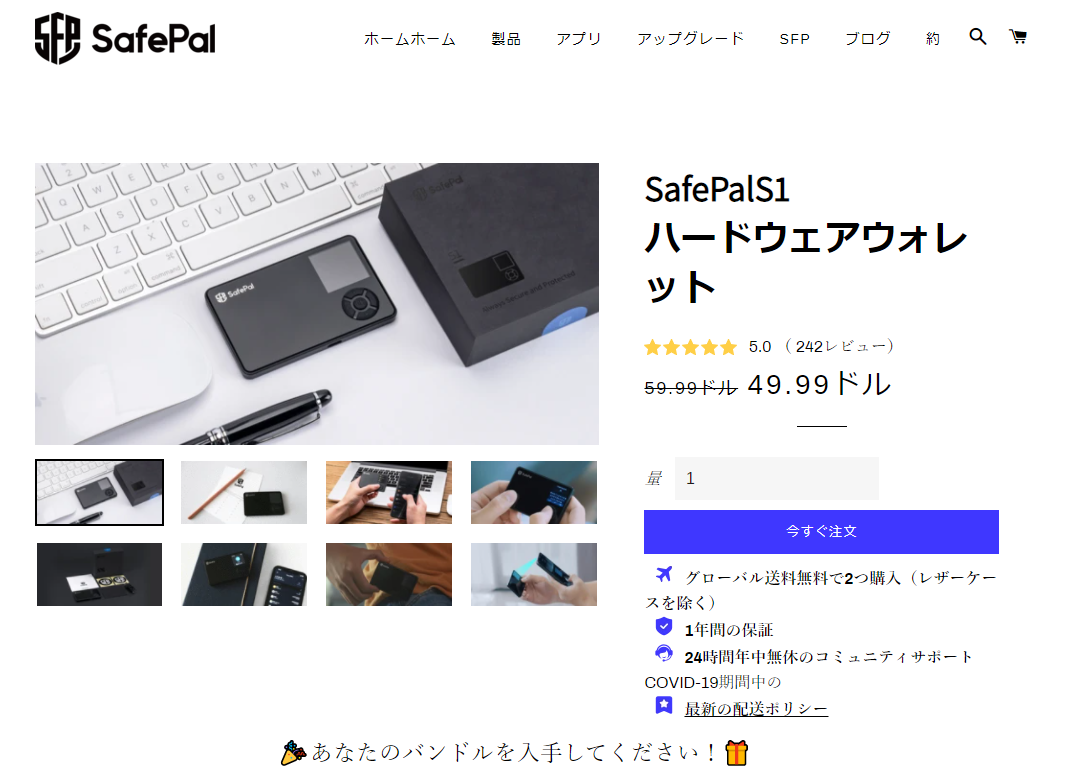
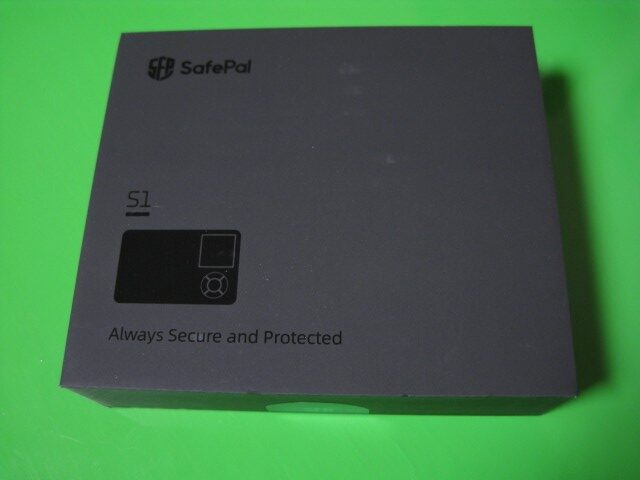
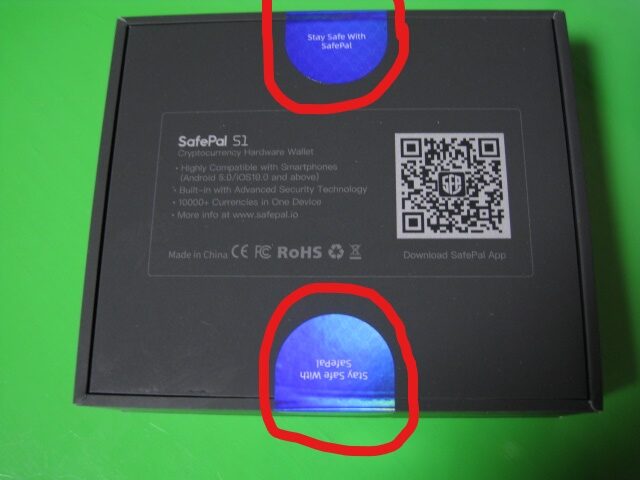









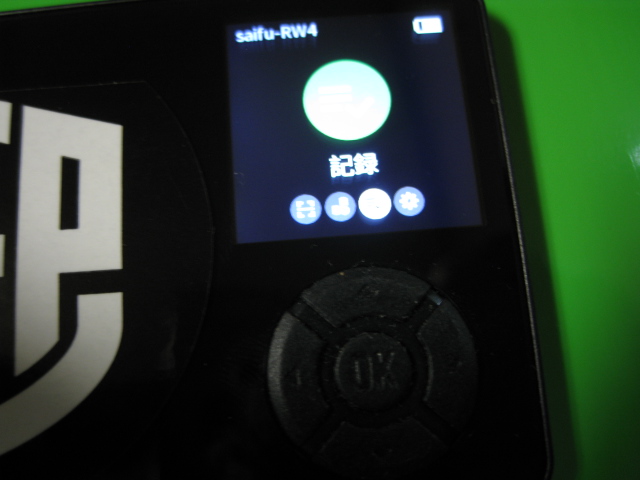
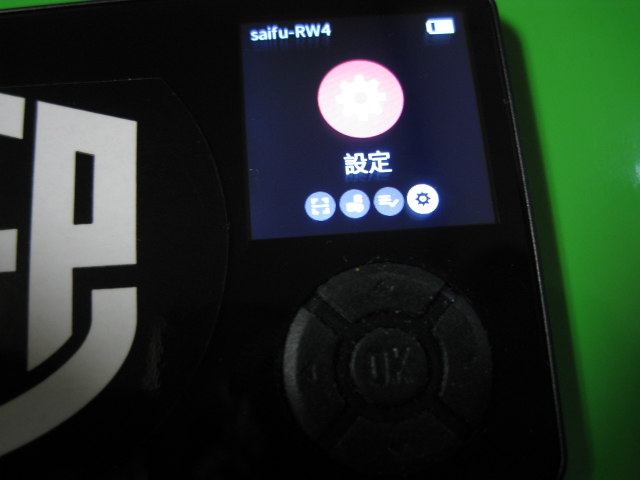

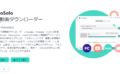
コメント